El Agente deGoogle Cloudpara SAP es necesario para la compatibilidad con SAP en los sistemas SAP que se ejecutan en un servidor de la solución Bare Metal.
Si usas las siguientes imágenes de SO de RHEL o SLES “para SAP” que proporciona Google Cloud, el agente de Google Cloudpara SAP se empaqueta con las imágenes de SO:
- RHEL: todas las imágenes “para SAP”
- SLES: SLES 15 SP4 para SAP y versiones posteriores
Para obtener información sobre los sistemas operativos disponibles para ejecutar SAP en los servidores de la solución Bare Metal, consulta los siguientes vínculos:
- Para obtener información sobre SAP HANA, consulta Sistemas operativos certificados.
- Para obtener información sobre SAP NetWeaver, consulta Sistemas operativos certificados.
Si deseas instalar y configurar la versión 1 del agente deGoogle Cloudpara SAP en una instancia de Compute Engine, consulta Instala Google Cloud's Agent for SAP on a Compute Engine instance.
Descripción general de instalación
Para instalar el agente de Google Cloudpara SAP, usa los comandos de administración de paquetes del sistema operativo estándar: en RHEL, el comando yum; en SLES, el comando zypper. El comando de administración de paquetes completa las siguientes tareas:
- Descarga el agente de Google Cloudpara SAP.
- Crea el agente como un servicio
systemdde Linux, llamadogoogle-cloud-sap-agent. - Habilita e inicia el servicio,
google-cloud-sap-agent.
Instala el agente
Te recomendamos que instales la versión más reciente del agente de Google Cloudpara SAP, que admite más funciones. Si deseas obtener instrucciones, consulta Instala y configura el agente de Google Cloudpara SAP en un servidor de la solución Bare Metal.
Si deseas instalar la versión 1 del agente de Google Cloudpara SAP, comunícate con el servicio de Atención al cliente de Cloud.
Después de instalar el Agente de Google Cloudpara SAP y el Agente de Host de SAP, valida la instalación del Agente de Google Cloudpara SAP, como se describe en Valida la instalación del agente.
Valida la instalación del agente
Establece una conexión SSH con tu servidor de la solución Bare Metal.
Ejecuta el siguiente comando:
systemctl status google-cloud-sap-agent
Si el agente funciona de forma correcta, el resultado contendrá
active (running). Por ejemplo:google-cloud-sap-agent.service - Google Cloud Agent for SAP Loaded: loaded (/usr/lib/systemd/system/google-cloud-sap-agent.service; enabled; vendor preset: disabled) Active: active (running) since Fri 2022-12-02 07:21:42 UTC; 4 days ago Main PID: 1337673 (google-cloud-sa) Tasks: 9 (limit: 100427) Memory: 22.4 M (max: 1.0G limit: 1.0G) CGroup: /system.slice/google-cloud-sap-agent.service └─1337673 /usr/bin/google-cloud-sap-agent
Si el agente no está en ejecución, reinicia el agente.
Verifica que SAP Host Agent reciba métricas
Para verificar que el agente deGoogle Cloudpara SAP recopile las métricas de infraestructura y que se envíen de forma correcta al agente de host SAP, sigue estos pasos:
- En el sistema SAP, ingresa la transacción
ST06. En el panel de descripción general, revisa la disponibilidad y el contenido de los siguientes campos para verificar la configuración completa y correcta de la infraestructura de supervisión de SAP y Google:
- Proveedor de servicios en la nube:
Google Cloud Platform - Acceso de supervisión mejorada:
TRUE - Detalles de supervisión mejorada:
ACTIVE
- Proveedor de servicios en la nube:
Configura el agente de Google Cloudpara SAP en Linux
Después de instalar el agente de Google Cloudpara SAP, tienes la opción de configurar el agente para habilitar la recopilación de métricas de supervisión de procesos y métricas de evaluación de Workload Manager. De forma predeterminada, está habilitada la recopilación de solo las métricas de SAP Host Agent.
La recopilación de métricas de evaluación de Workload Manager y de métricas de Process Monitoring solo es compatible con Linux.
Si habilitas la recopilación de las métricas de evaluación de Workload Manager y de Process Monitoring, debes completar los siguientes requisitos previos:
- Crea una cuenta de servicio de IAM para que el agente acceda a los recursos deGoogle Cloud. Otorga el rol de IAM necesario a la cuenta de servicio. Consulta Configura una cuenta de servicio para obtener más detalles.
- En el servidor de la solución Bare Metal, instala la CLI de gcloud. Consulta Instala gcloud CLI para obtener más detalles.
- Para acceder a Google Cloud, autoriza gcloud CLI. Consulta Autoriza la gcloud CLI para obtener más detalles.
- Establece la conexión a las APIs de Google Cloud . Consulta Configura el Acceso privado a Google para hosts locales para obtener más detalles.
Configurar una cuenta de servicio
Para permitir que el agente acceda a los recursos de Google Cloud desde un entorno de la solución Bare Metal, debes configurar una cuenta de servicio de IAM.
Como mínimo, la cuenta de servicio que usa el agente debe incluir el rol de escritor de métricas de Monitoring (roles/monitoring.metricWriter).
Para crear una cuenta de servicio, sigue estos pasos:
-
Create a service account:
-
In the Google Cloud console, go to the Create service account page.
Go to Create service account - Select your project.
-
In the Service account name field, enter a name. The Google Cloud console fills in the Service account ID field based on this name.
In the Service account description field, enter a description. For example,
Service account for quickstart. - Click Create and continue.
-
Grant the Monitoring > Monitoring Metric Writer role to the service account.
To grant the role, find the Select a role list, then select Monitoring > Monitoring Metric Writer.
- Click Continue.
-
Click Done to finish creating the service account.
Do not close your browser window. You will use it in the next step.
-
-
Create a service account key:
- In the Google Cloud console, click the email address for the service account that you created.
- Click Keys.
- Click Add key, and then click Create new key.
- Click Create. A JSON key file is downloaded to your computer.
- Click Close.
Sube el archivo de claves JSON a una ubicación segura en el servidor de la solución Bare Metal que sea accesible para el agente.
Habilita la recopilación de métricas de supervisión de procesos y de evaluación de Workload Manager
Para habilitar la recopilación de métricas de Process Monitoring y Workload Manager, sigue estos pasos:
- Establece una conexión SSH con tu servidor de la solución Bare Metal.
Abre el siguiente archivo de configuración:
/etc/google-cloud-sap-agent/configuration.json
En la sección
collection_configuration, configura las siguientes propiedades comotrue:collect_process_metrics: permite que el agente recopile métricas de supervisión de procesos. Para la recopilación de métricas de la base de datos de SAP HANA, a fin de acceder y consultar la base de datos de SAP HANA, debes configurar parámetros adicionales en la secciónhana_metrics_config.collect_workload_validation_metrics: permite que el agente recopile métricas de validación de Workload Manager.
Para obtener más información sobre los parámetros, consulta la siguiente tabla.
Guarda el archivo de configuración.
Reinicia el agente para que se aplique la configuración nueva.
sudo systemctl restart google-cloud-sap-agent
Parámetros de configuración
En la siguiente tabla, se explican los parámetros de configuración de la versión 1 del agente de SAP para Google Cloud.
| Parámetros | |
|---|---|
provide_sap_host_agent_metrics |
Para habilitar la recopilación de las métricas que requiere SAP Host Agent, especifica |
bare_metal |
Cuando el agente se instale en un servidor de solución Bare Metal, especifica
|
log_level |
Para establecer el nivel de registro del agente, establece el valor requerido. Los niveles de registro disponibles son los siguientes:
El valor predeterminado es |
log_to_cloud |
Para redireccionar los registros del agente a Cloud Logging, especifica |
cloud_properties.project_id |
Si tu sistema SAP se ejecuta en un servidor de la solución Bare Metal, especifica el ID del proyecto de Google Cloud que usas con la solución Bare Metal. |
cloud_properties.instance_id
|
Especifica el nombre del servidor de la solución Bare Metal en el que instalaste el agente. |
cloud_properties.region |
Si tu sistema SAP se ejecuta en un servidor de la solución Bare Metal, especifica la región del servidor de la solución Bare Metal. |
cloud_properties.zone |
Cuando el agente se ejecuta en una instancia de procesamiento, de forma predeterminada, usa la zona en la que se implementa la instancia de procesamiento. |
cloud_properties.image |
Especifica el nombre de la imagen de SO de la instancia. |
cloud_properties.numeric_project_id |
Especifica el ID numérico del proyecto de Google Cloud en el que se ejecuta el sistema SAP. |
collection_configuration.collect_process_metrics |
Para habilitar la recopilación de métricas de supervisión, especifica |
collection_configuration.process_metrics_frequency |
La frecuencia de recopilación de las métricas de Monitoring, en segundos. El valor predeterminado para este parámetro es Aunque puedes actualizar la frecuencia de recopilación de las métricas de Monitoring, te recomendamos que uses el valor predeterminado. Si necesitas modificar el valor predeterminado, agrega el parámetro |
collection_configuration.hana_metrics_config.hana_db_user |
Especifica la cuenta de usuario de la base de datos que el agente usa para consultar SAP HANA. El valor predeterminado es |
collection_configuration.hana_metrics_config.hana_db_password |
Especifica la contraseña de texto sin formato para la cuenta de usuario de la base de datos que el agente usa a fin de consultar SAP HANA. En lugar de especificar una contraseña de texto sin formato, te recomendamos que uses una de las siguientes opciones:
|
collection_configuration.hana_metrics_config.hana_db_password_secret_name |
A fin de proporcionar de forma segura la contraseña de la cuenta de usuario de la base de datos que el agente usa para consultar SAP HANA, especifica el nombre del secreto que contiene las credenciales de seguridad de la cuenta de usuario de la base de datos. El agente recopila las métricas relacionadas con SAP HANA solo cuando especificas
|
collection_configuration.hana_metrics_config.sid |
Especifica el SID de tu instancia de SAP HANA. |
collection_configuration.collect_workload_validation_metrics |
Para habilitar la recopilación de métricas de evaluación de Workload Manager, especifica |
collection_configuration.workload_validation_metrics_frequency |
La frecuencia de recopilación de las métricas de evaluación de Workload Manager, en segundos. El valor predeterminado es Si necesitas modificar la frecuencia de recopilación de las métricas del Administrador de cargas de trabajo, agrega el parámetro |
collection_configuration.workload_validation_db_metrics_config.hana_db_user |
Especifica la cuenta de usuario que se usa para consultar la instancia de SAP HANA. La cuenta de usuario debe tener el permiso de lectura para la base de datos de SAP HANA. |
collection_configuration.workload_validation_db_metrics_config.hana_db_password |
Especifica la contraseña de la cuenta de usuario que se usa para consultar la instancia de SAP HANA. |
collection_configuration.workload_validation_db_metrics_config.hana_db_password_secret_name |
Especifica el nombre del secreto en Secret Manager que almacena la contraseña de la cuenta de usuario. |
collection_configuration.workload_validation_db_metrics_config.sid |
Especifica el SID de tu instancia de SAP HANA. |
collection_configuration.workload_validation_db_metrics_config.hostname |
Especifica el identificador de la máquina, ya sea local o remoto, que aloja la instancia de SAP HANA. Los siguientes son los valores admitidos:
|
collection_configuration.workload_validation_db_metrics_config.port |
Especifica el puerto en el que la instancia de SAP HANA acepta consultas. Para la primera o única instancia de base de datos de usuario, el puerto es |
collection_configuration.workload_validation_db_metrics_frequency |
La frecuencia de recopilación de las métricas de la base de datos de SAP HANA, en segundos, para la evaluación de Workload Manager.
El valor predeterminado es |
Configuración predeterminada
{ "provide_sap_host_agent_metrics": true, "log_level": "INFO", "log_to_cloud": true, "collection_configuration": { "collect_workload_validation_metrics": false, "collect_process_metrics": false } }
Configuración de ejemplo
Para instalar el agente en un servidor de la solución Bare Metal, debes agregar los parámetros obligatorios al archivo de configuración. En el siguiente ejemplo, se muestra un archivo de configuración completo para instalar el agente en un servidor de la solución Bare Metal.
{ "provide_sap_host_agent_metrics": true, "bare_metal": true, "log_level": "INFO", "log_to_cloud": true, "collection_configuration": { "collect_workload_validation_metrics": false, "collect_process_metrics": true, "hana_metrics_config": { "hana_db_user": "user", "hana_db_password_secret_name": "secret-name" } }, "cloud_properties": { "project_id": "my-project", "instance_id": "bms-machine-1", "image": "rhel-8", "region": "us-central1" } }
Visualiza las métricas recopiladas
Para visualizar las métricas de supervisión de procesos que recopila el agente, puedes usar los siguientes paneles personalizados que proporcionaGoogle Cloud :
Descripción general del agente de SAP - HANA En este panel, se proporcionan gráficos que muestran la descripción general del estado de las siguientes métricas: disponibilidad de SAP HANA, disponibilidad de SAP HANA con alta disponibilidad, replicación de SAP HANA con alta disponibilidad, estado del servicio de SAP HANA, clúster con alta disponibilidad: estado del nodo y clúster con alta disponibilidad: estado de recursos para instancias de SAP.
El archivo JSON para este panel es
sap-agent-status-overview.json.Métricas sin procesar del agente de SAP - HANA: en este panel, se proporcionan gráficos que muestran valores de métricas sin procesar para las siguientes métricas: disponibilidad de SAP HANA, disponibilidad de SAP HANA con alta disponibilidad, replicación de SAP HANA con alta disponibilidad, estado del servicio de SAP HANA, clúster con alta disponibilidad: estado del nodo y clúster de alta disponibilidad: estado de recursos para instancias de SAP.
El archivo JSON para este panel es
sap-agent-raw-metrics.json.
Instala paneles
Para instalar un panel personalizado, sigue estos pasos:
consola de
En la consola de Google Cloud , ve a la página Monitoring:
En el panel de navegación de Monitoring, haz clic en Paneles.
Haz clic en la pestaña Biblioteca de muestra.
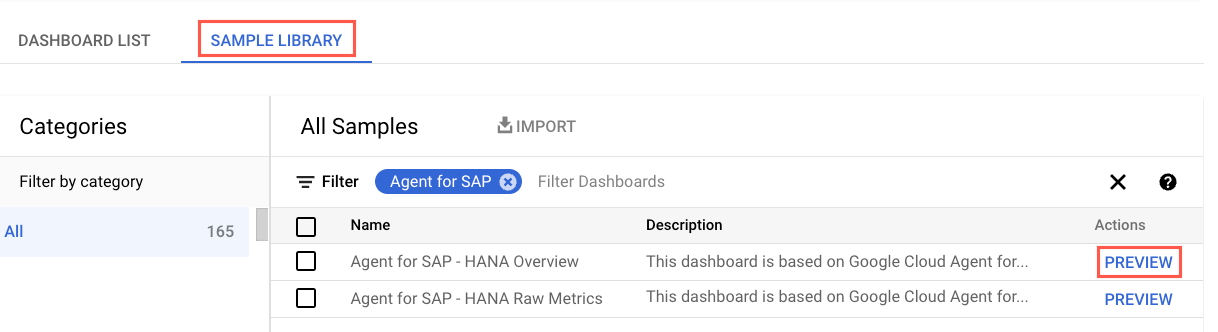
Para filtrar los paneles personalizados específicos del agente, en el campo Filtro, escribe
Agent for SAP.(Opcional) Para ver los detalles sobre un panel o la vista previa de su contenido, haz clic en Vista previa.
Selecciona el panel que deseas instalar.
Haz clic en Importar y, luego, en Confirmar.
El panel se agrega a los paneles disponibles en tu proyecto deGoogle Cloud . Para ver tu panel, sigue las instrucciones en Visualiza el panel instalado.
Google Cloud CLI
Abre Cloud Shell:
En Cloud Shell, clona o descarga el repositorio:
git clone https://github.com/GoogleCloudPlatform/monitoring-dashboard-samples/
En Cloud Shell, instala el panel necesario con el archivo JSON correspondiente:
gcloud monitoring dashboards create --config-from-file=CONFIG_FROM_FILE
Reemplaza
CONFIG_FROM_FILEpor la ruta de acceso al archivo JSON que contiene la configuración del panel. Los archivos de configuración del panel se pueden ubicar en la ruta:monitoring-dashboard-samples/dashboards/google-cloud-agent-for-sap.El panel se agrega a los paneles disponibles en tu proyecto de Google Cloud . Para ver tu panel, sigue las instrucciones en Visualiza el panel instalado.
Visualiza los paneles instalados
Para ver los paneles instalados, sigue estos pasos:
En la consola de Google Cloud , ve a la página Monitoring:
En el panel de navegación de Monitoring, haz clic en Paneles.
Haz clic en el nombre del panel de la lista.
Si tienes muchos paneles, puedes filtrar los paneles personalizados o el nombre del panel nuevo. Si deseas obtener información para filtrar esta lista, consulta Visualiza paneles personalizados.
La siguiente imagen es un ejemplo que muestra una parte del panel personalizado para las métricas de SAP HANA en Monitoring.
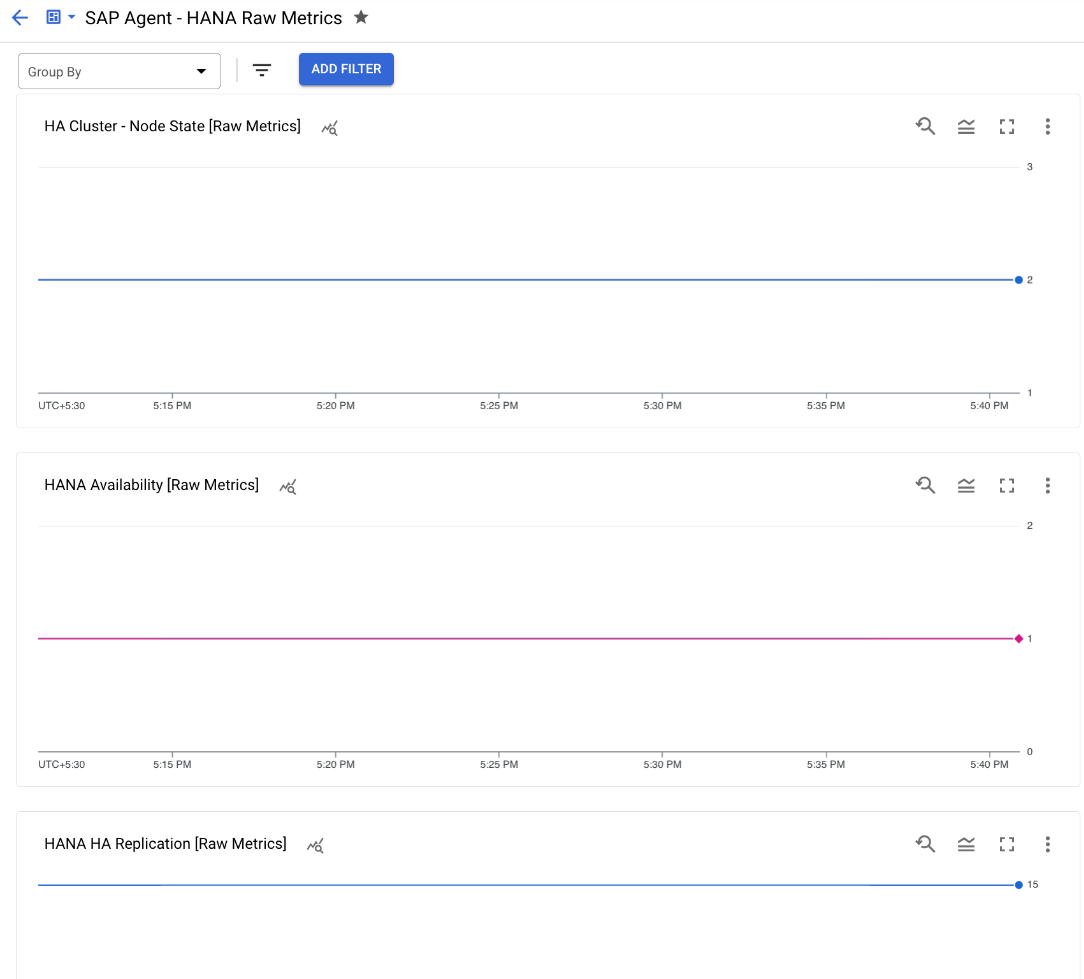
Soluciona problemas
Si deseas obtener información para diagnosticar y resolver problemas que podrías encontrar cuando instalas y configuras el agente de SAP de Google Cloud, consulta la Guía de solución de problemas del agente de SAP de Google Cloud.
Obtenga asistencia
Si necesitas ayuda para resolver problemas con el agente deGoogle Cloudpara SAP, recopila toda la información de diagnóstico disponible y comunícate con el servicio de Atención al cliente de Cloud. Si deseas obtener más información para comunicarte con el equipo de Atención al cliente, consulta Obtén asistencia para SAP en Google Cloud.

